
Ia sentiasa mudah untuk mempunyai nota atau peringatan sebenar beberapa acara yang penting dan akan datang di "desktop". Paparan boleh dianjurkan dalam bentuk pelekat, yang dipaparkan menggunakan alat. Mari kita pelajari aplikasi yang paling terkenal untuk kelas ini untuk Windows 7.
Kaedah 2: Chameleon Notescolour
Gadget seterusnya menyatakan bahawa kami akan mempertimbangkan dipanggil Chameleon Notescolour. Ia mempunyai peluang yang hebat dalam memilih reka bentuk antara muka.
Muat turun Chameleon Notescolour.
- Bungkus arkib yang dimuat turun dalam format 7Z. Pergi ke folder "Gadget", yang ada di dalamnya. Ia mengandungi satu set alat "Chameleon" untuk pelbagai tujuan. Klik pada fail yang dipanggil "Chameleon_notescolour.gadget".
- Dalam tetingkap yang dibuka, pilih "Tetapkan".
- Antara muka Gadget Notescoloon Chameleon akan dipaparkan di "desktop".
- Di Chameleon Notescolor Shell menggunakan papan kekunci komputer, taipkan teks nota.
- Apabila anda melayang kursor pada shell pelekat di sudut kanan bawah, elemen dipaparkan sebagai ikon "+". Ia perlu ditekan jika anda ingin membuat helaian lain dengan nota.
- Oleh itu, anda boleh membuat bilangan helaian yang tidak terhad. Untuk menavigasi mereka di antara mereka, adalah perlu untuk menggunakan item penomboran halaman yang terletak di bahagian paling bawah antara muka Notescolour Chameleon. Apabila mengklik pada anak panah, diarahkan ke kiri, akan dipindahkan ke halaman belakang, dan apabila mengklik pada anak panah yang diarahkan ke kanan - ke hadapan.
- Jika anda memutuskan bahawa anda perlu mengeluarkan semua maklumat di semua halaman pelekat, maka dalam kes ini, berlegar di sudut kiri bawahnya pada mana-mana helaian dan klik pada elemen dalam bentuk salib. Semua halaman akan dipadamkan.
- Anda juga boleh menukar warna antara muka Notescolour Chameleon. Untuk melakukan ini, tuding ke atasnya. Betul dari pelekat akan memaparkan kawalan. Klik pada kekunci dalam bentuk kunci.
- Dalam tetingkap tetapan yang dibuka dengan klik pada ikon dalam bentuk anak panah yang diarahkan ke kanan dan kiri, anda boleh memilih salah satu daripada enam warna reka bentuk, yang anda anggap yang paling berjaya. Selepas warna yang dikehendaki dipaparkan dalam tetingkap tetapan, tekan OK.
- Warna antara muka Gadget akan ditukar kepada pilihan yang dipilih.
- Untuk menutup sepenuhnya alat, hover kursor di atasnya dan klik pada ikon yang muncul dalam bentuk salib di sebelah kanan antara muka. Sama seperti analog terdahulu, apabila ditutup, keseluruhan maklumat teks yang dibuat sebelum ini akan hilang.
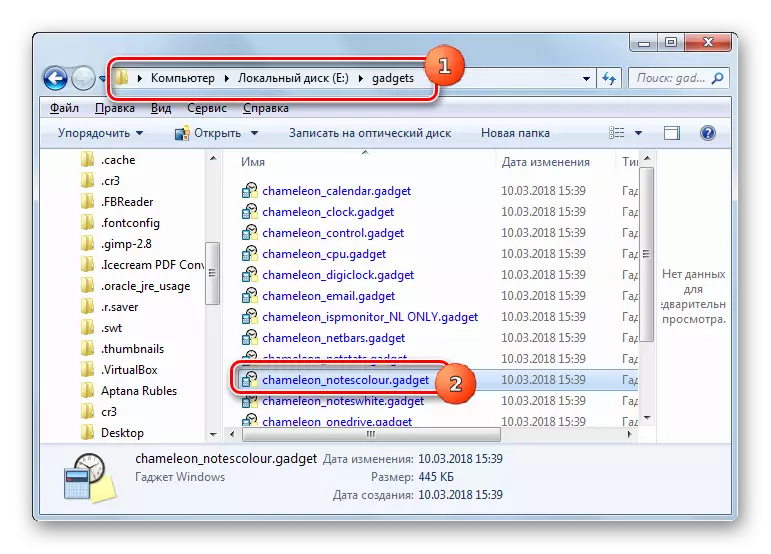
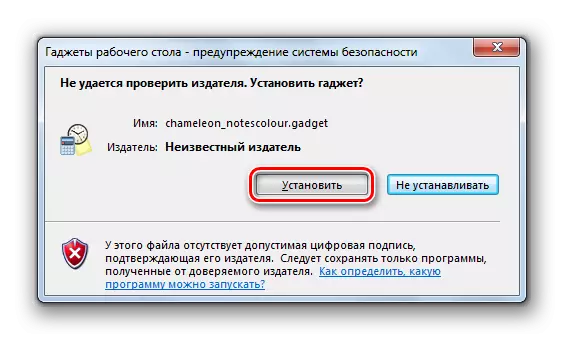

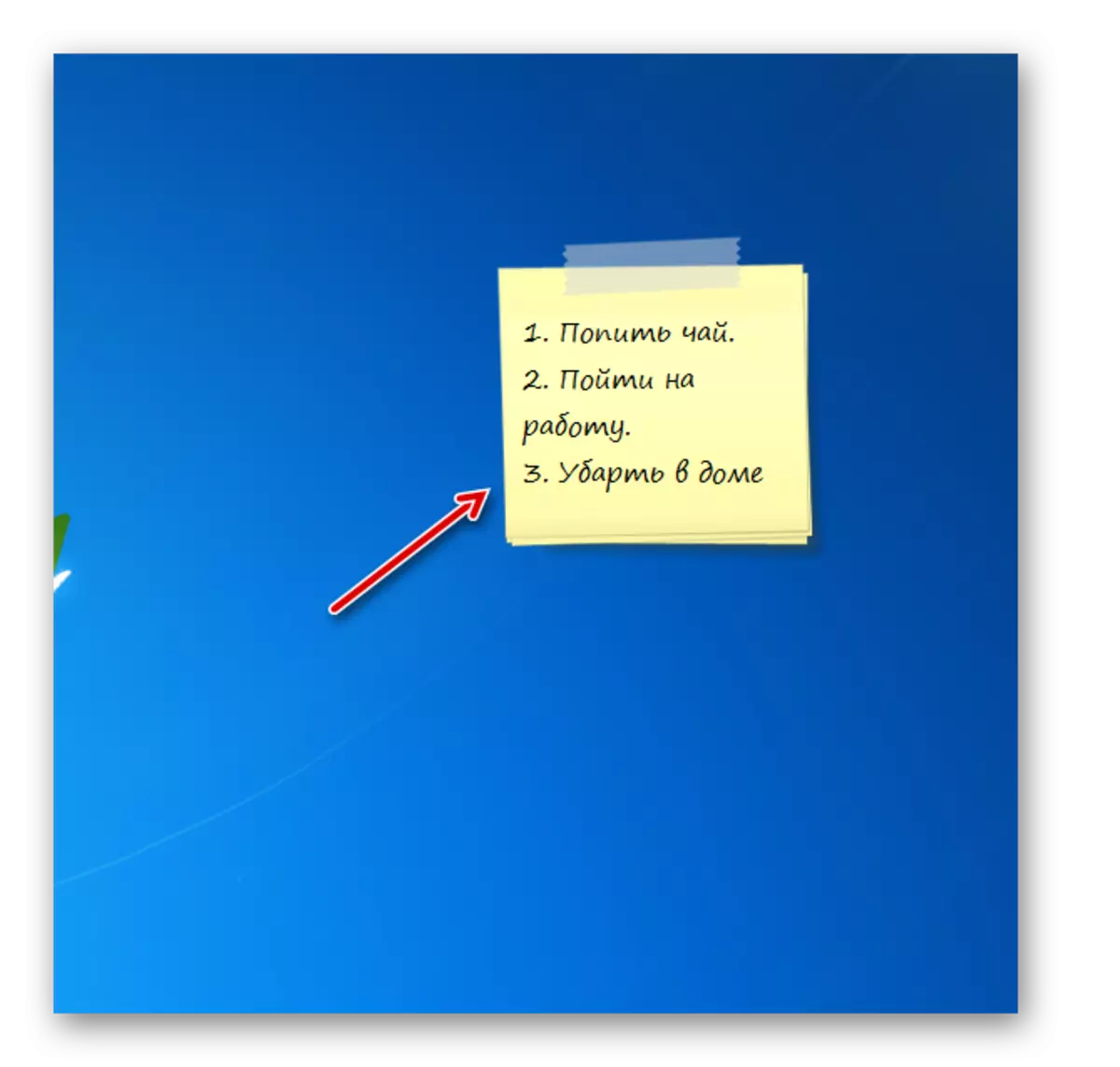
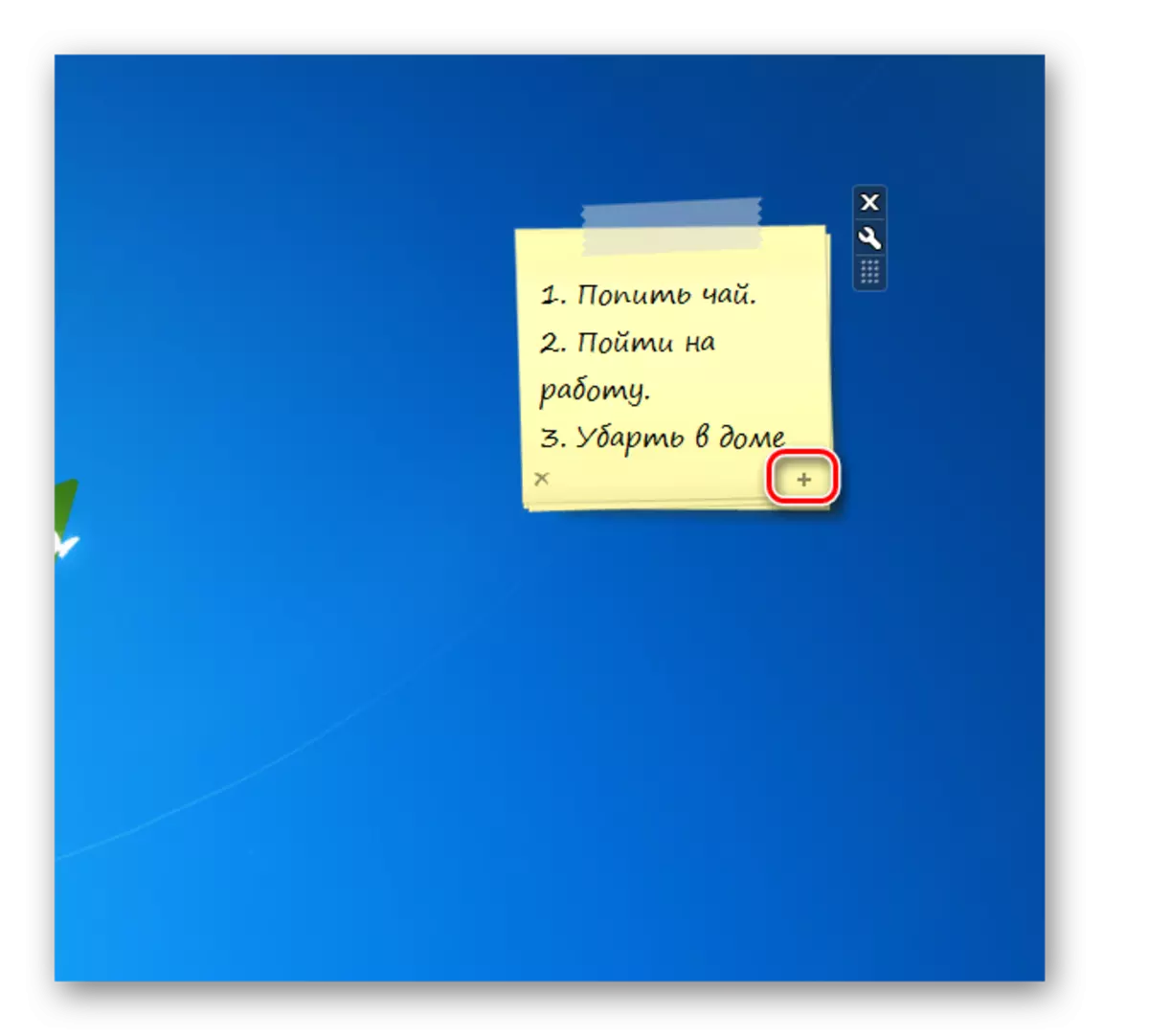
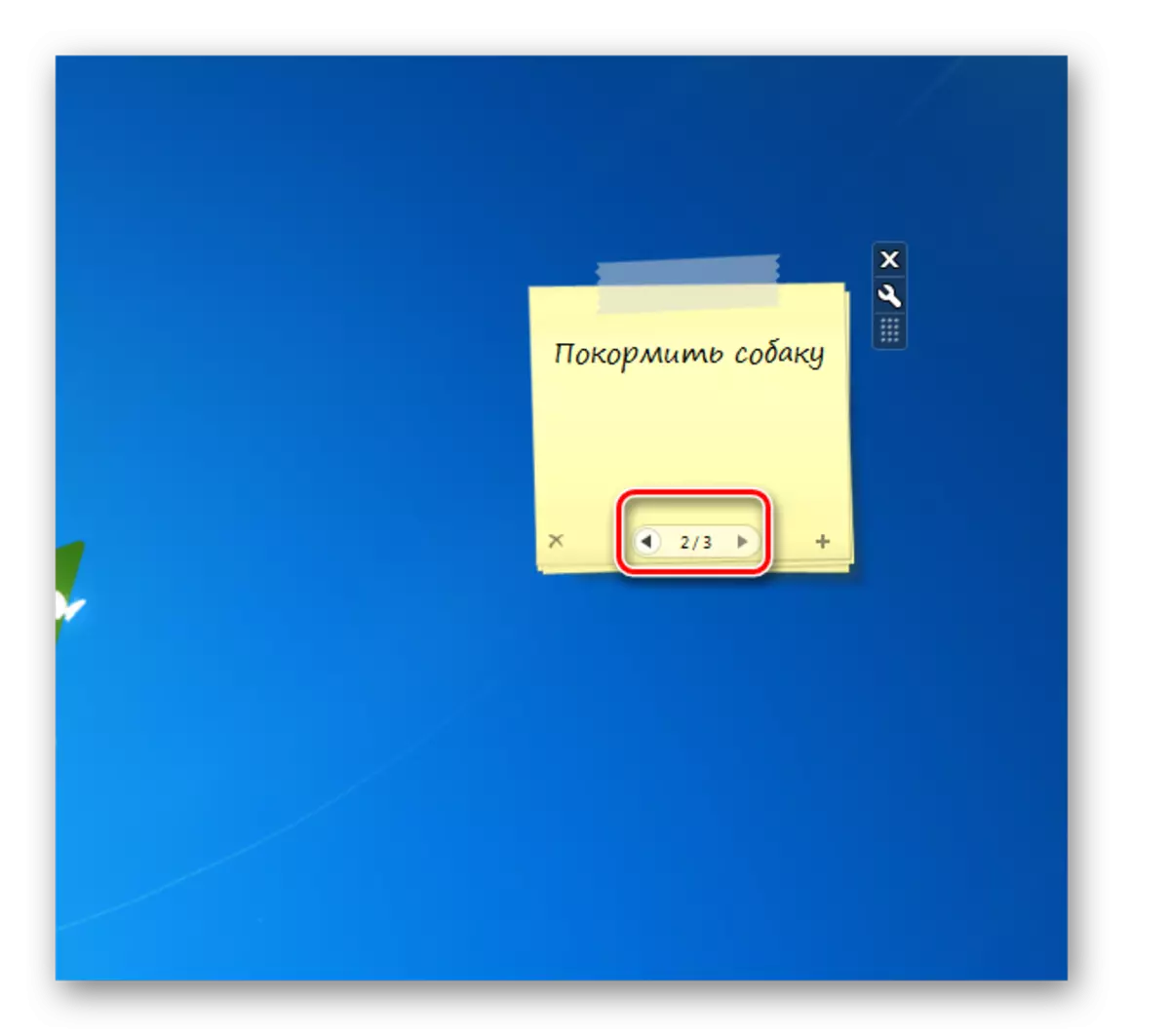

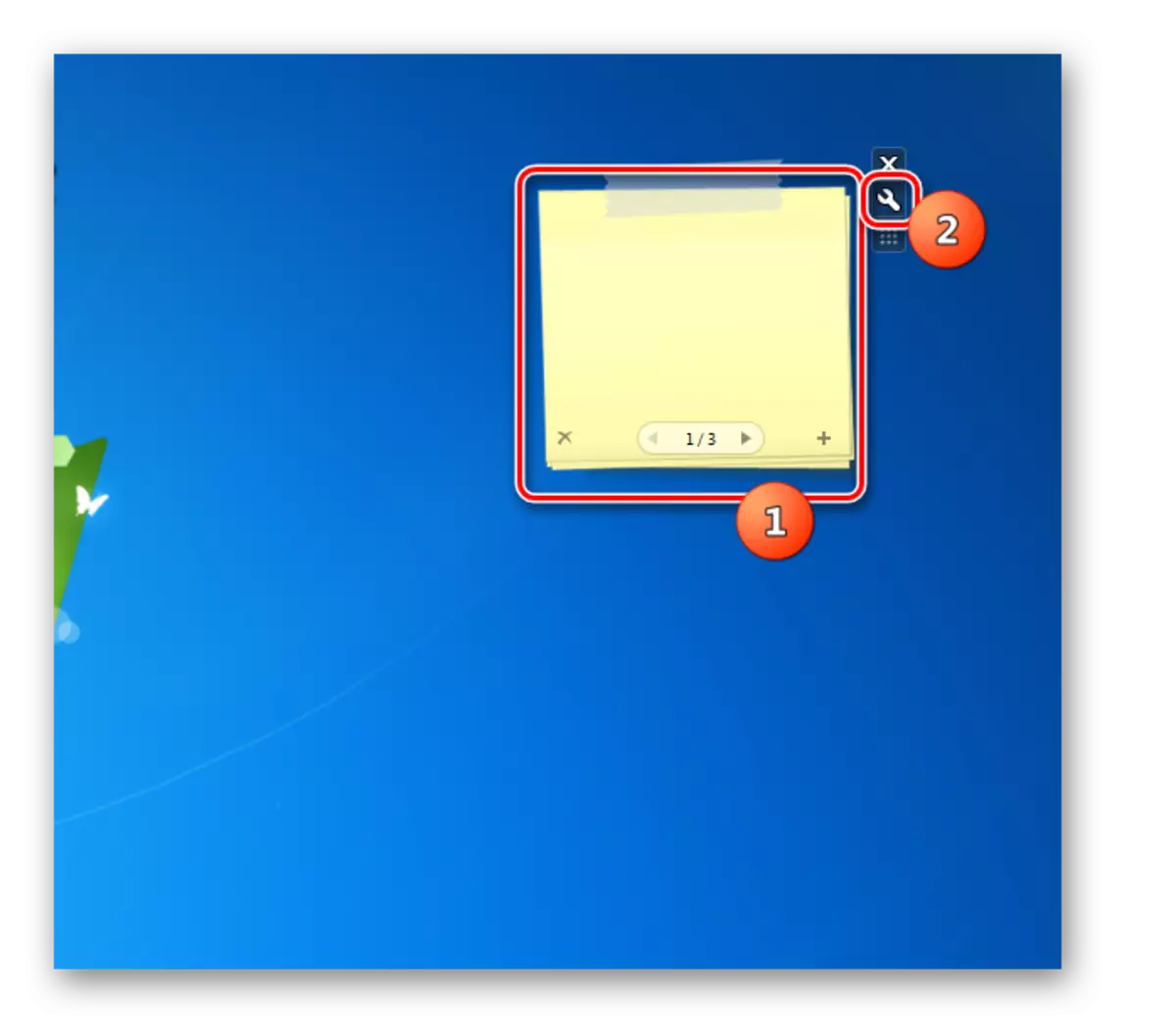
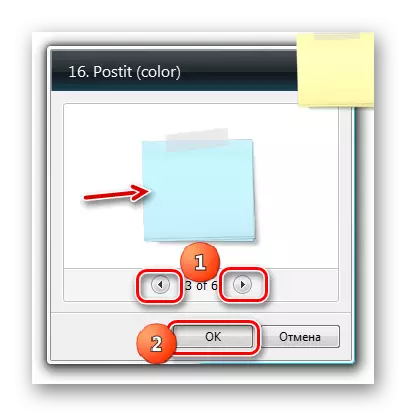
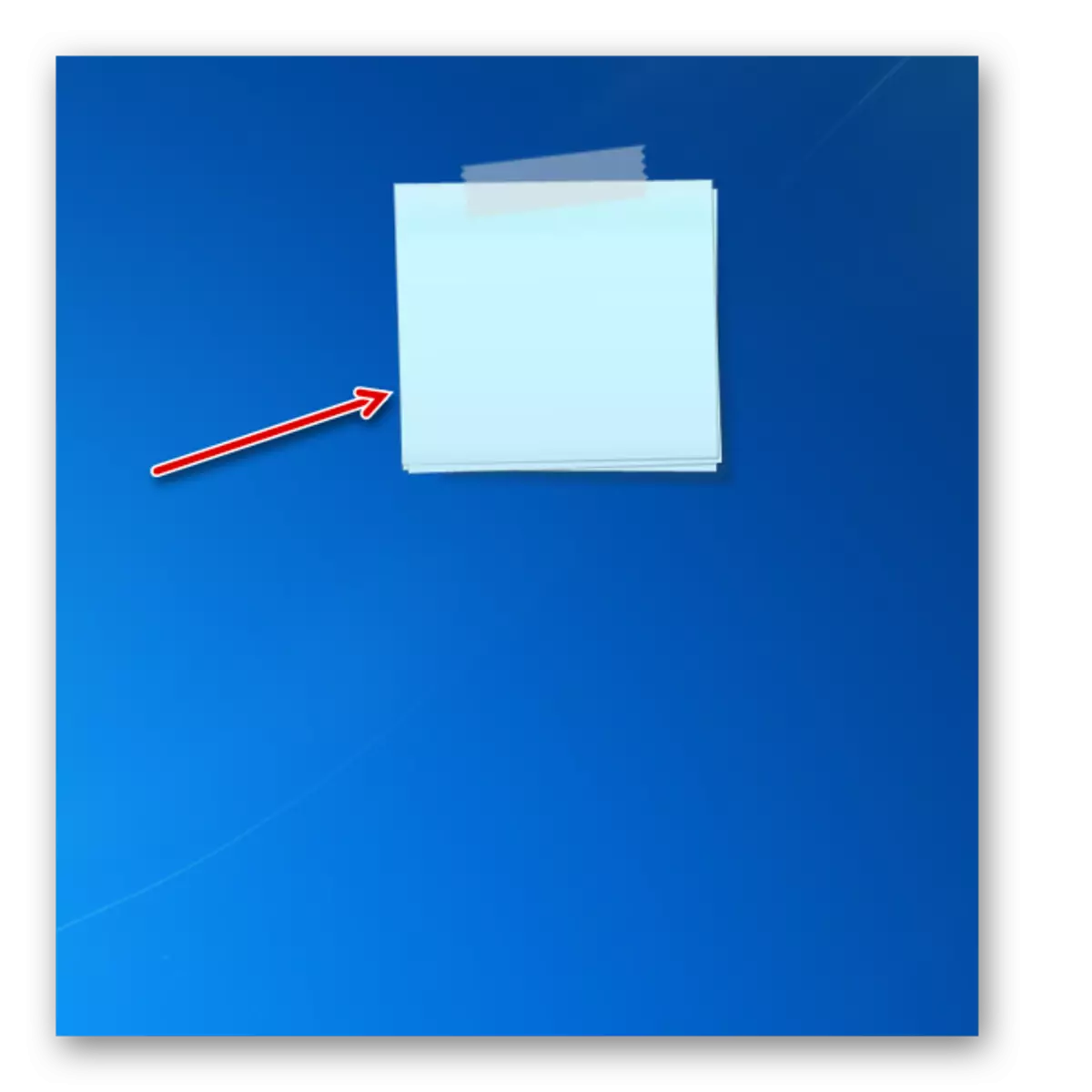
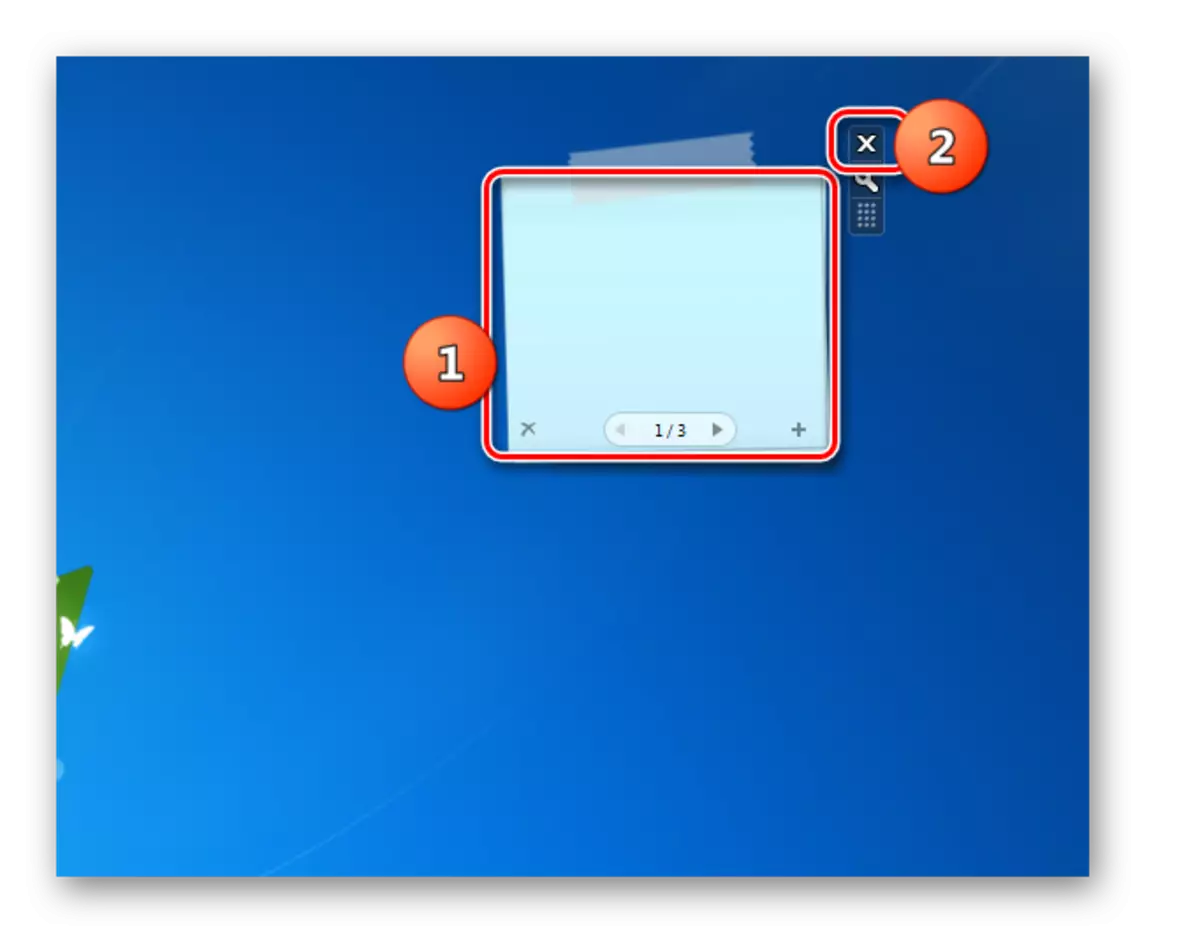
Kaedah 3: Nota Panjang
Gadget lebih lama nota dalam penampilan dan kefungsiannya sangat mirip dengan Chameleon Notescolour, tetapi mempunyai satu perbezaan penting. Antara muka shellnya mempunyai bentuk yang lebih sempit.
Muat turun nota lebih lama.
- Jalankan fail yang dimuat naik yang dipanggil "Long_notes.gadget". Dalam tetingkap pemasangan yang dibuka, seperti biasa, tekan "set".
- Antara muka nota yang lebih lama dibuka.
- Anda boleh membuat sebarang peringatan dengan cara yang sama seperti yang dilakukan dalam kes sebelumnya.
- Prosedur untuk menambah lembaran baru, navigasi antara halaman, serta membersihkan kandungannya sama sekali sama dengan algoritma tindakan, yang diterangkan ketika mempertimbangkan Chameleon Notescolour. Oleh itu, kita tidak akan berhenti secara terperinci mengenai perkara ini lagi.
- Tetapi tetapan mempunyai beberapa perbezaan. Kerana kita akan memberi perhatian kepada mereka. Peralihan kepada parameter kawalan dijalankan dengan cara yang sama seperti semua alat lain: dengan menekan ikon utama ke kanan antara muka.
- Pelarasan warna antara muka dilakukan dengan cara yang sama seperti di Chameleon Notescolor, tetapi dalam nota yang lebih lama, terdapat juga keupayaan untuk mengubah jenis fon dan saiznya. Untuk ini, masing-masing, dari senarai drop-down saiz fon dan fon, anda mesti memilih pilihan yang boleh diterima. Selepas semua tetapan yang diperlukan dipamerkan, jangan lupa untuk mengklik "OK", jika tidak, perubahan tidak akan berkuatkuasa.
- Selepas itu, antara muka Nota Panjang dan font yang terkandung di dalamnya akan berubah.
- Gadget ditutup, serta analog yang dibincangkan di atas dengan menekan ikon dalam bentuk salib di sebelah kanan antara muka Nota.

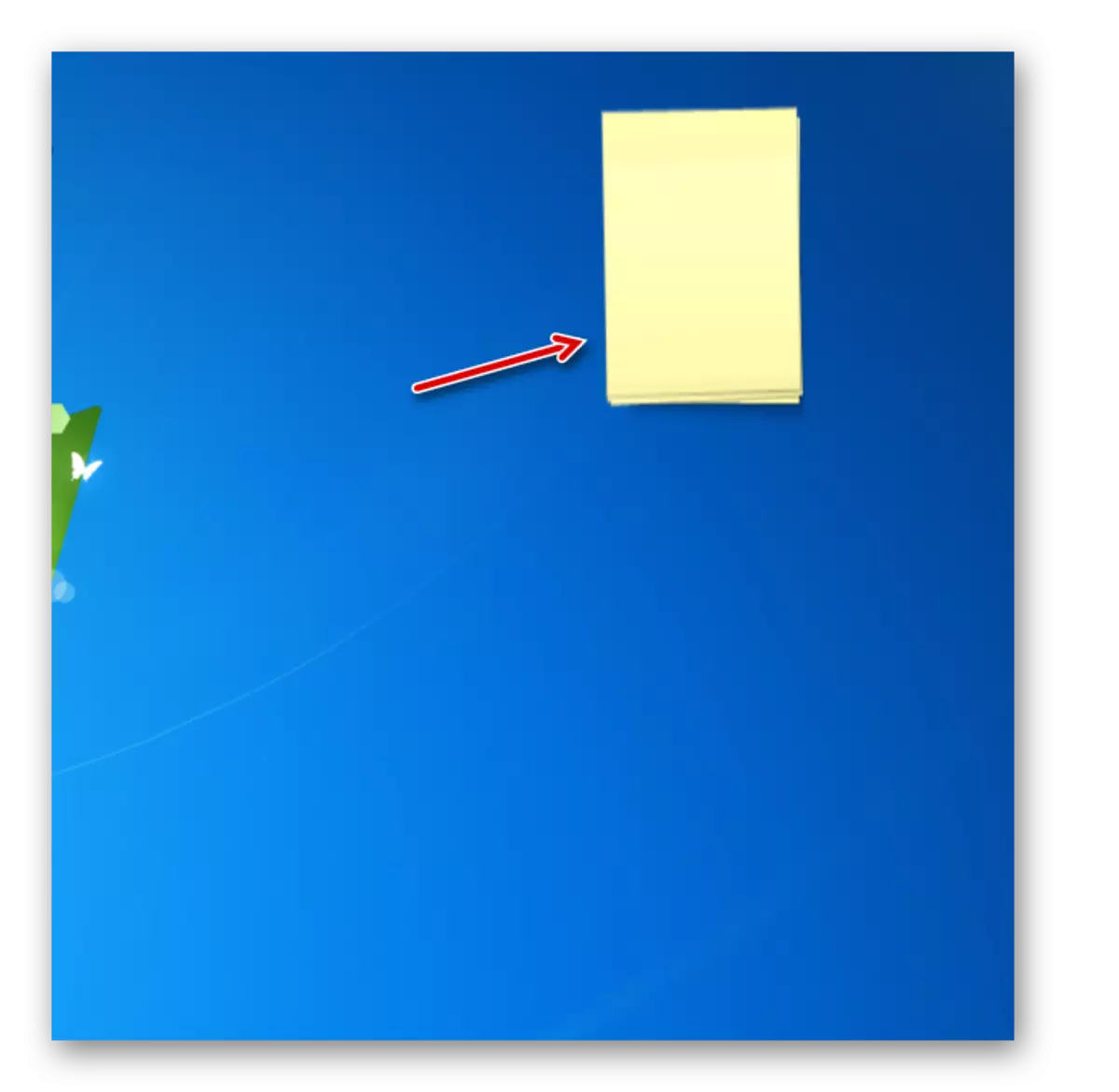
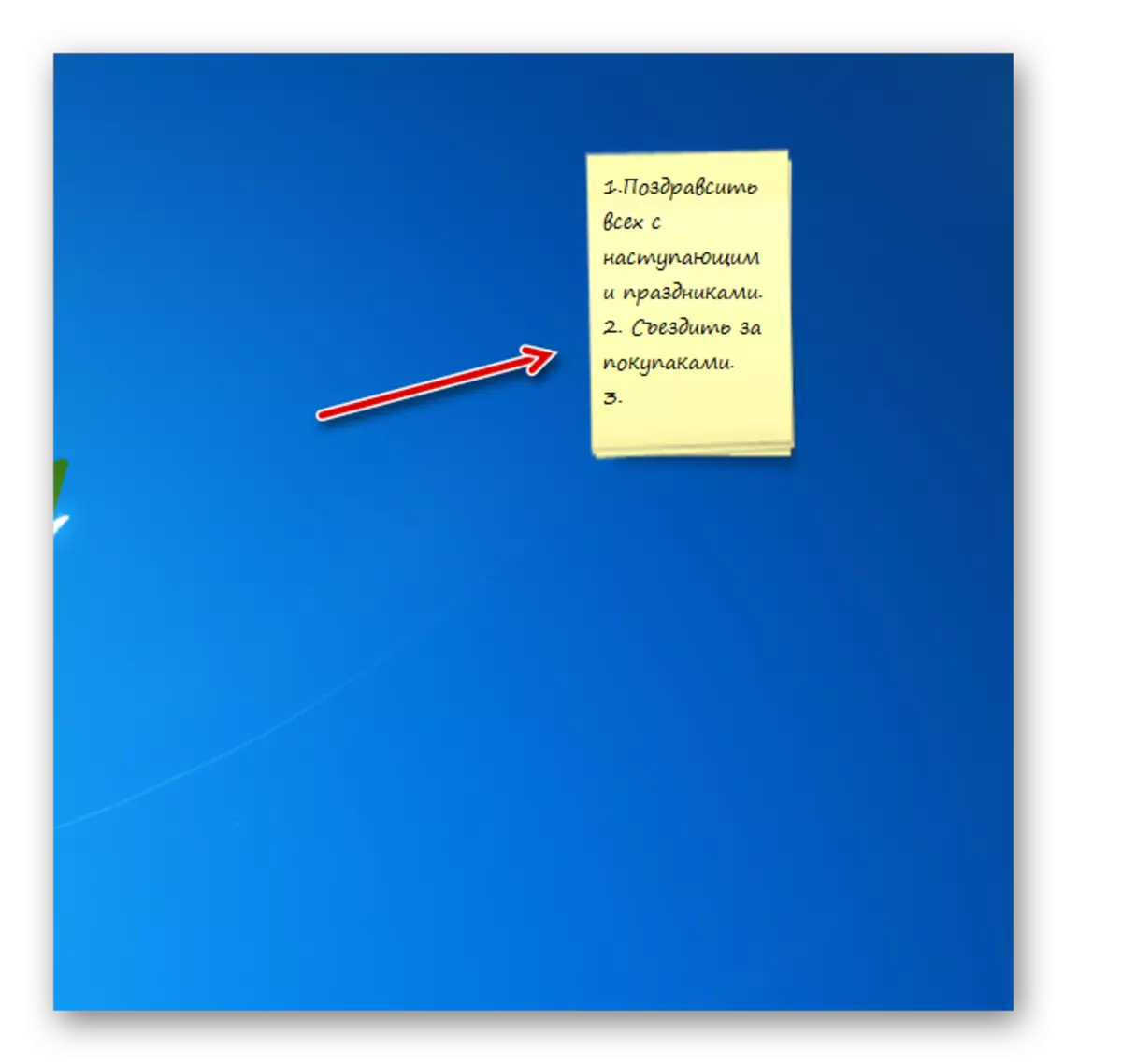
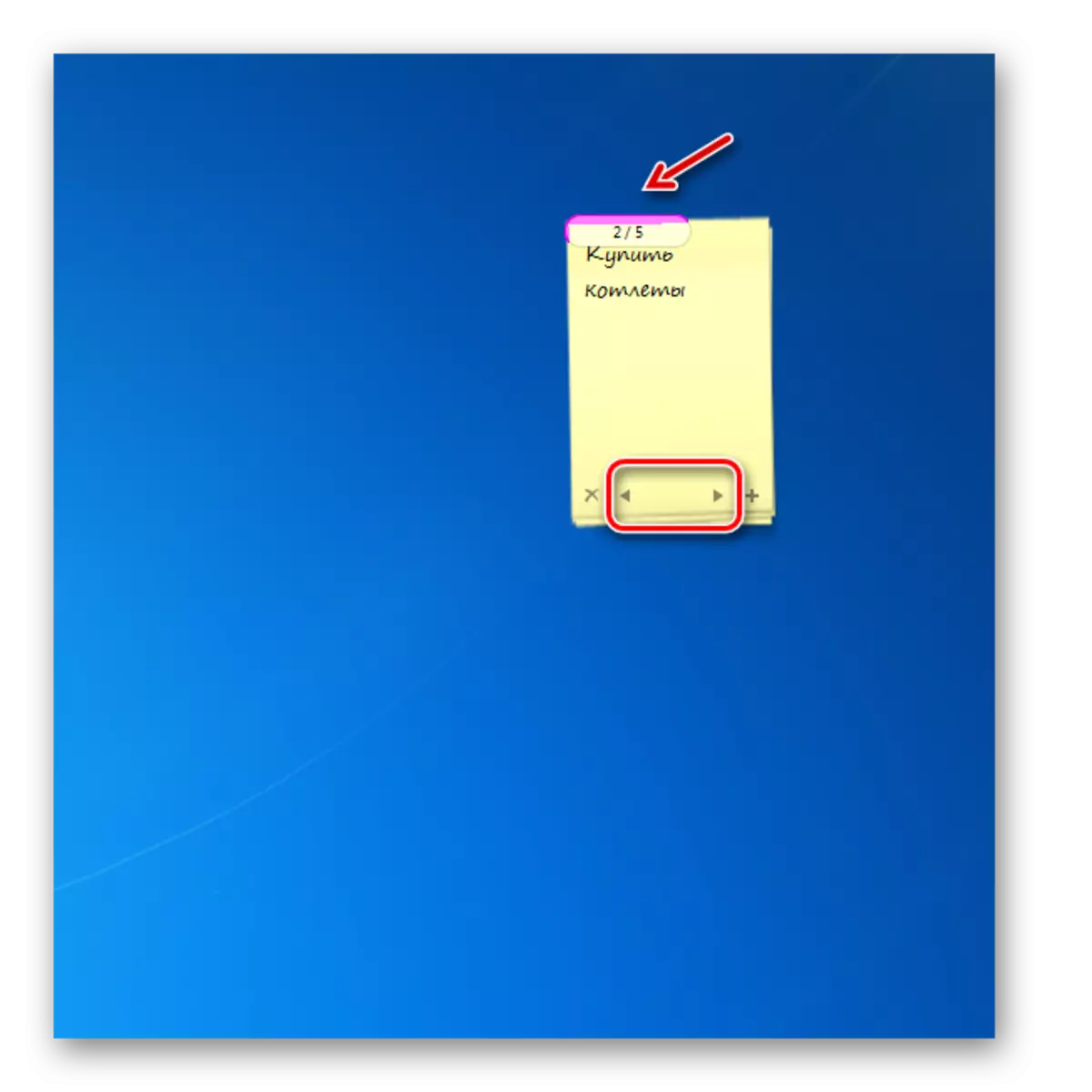
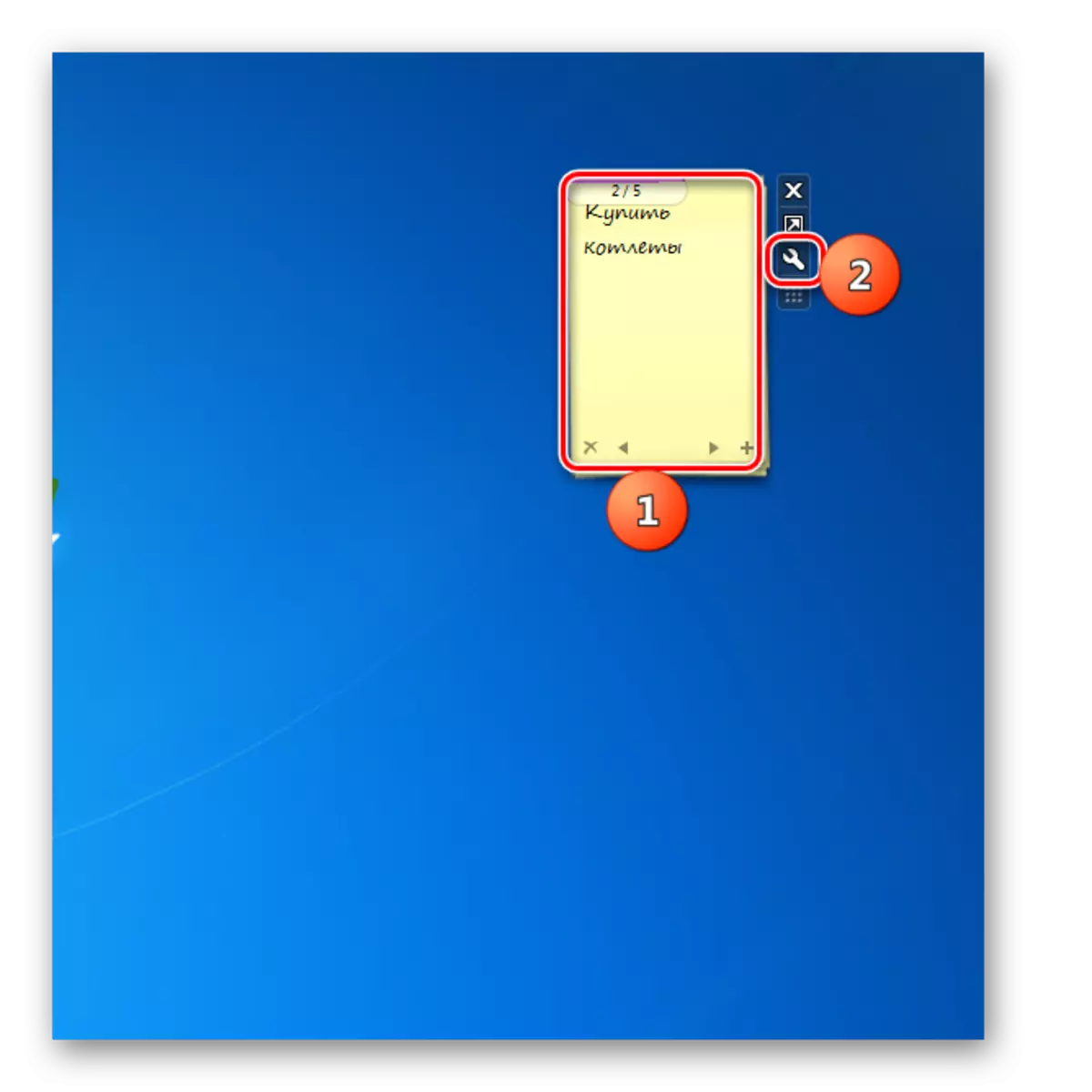
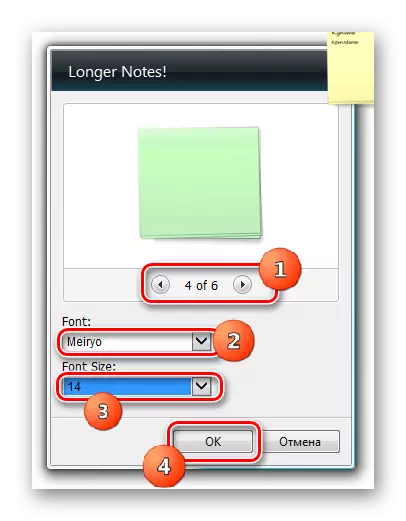
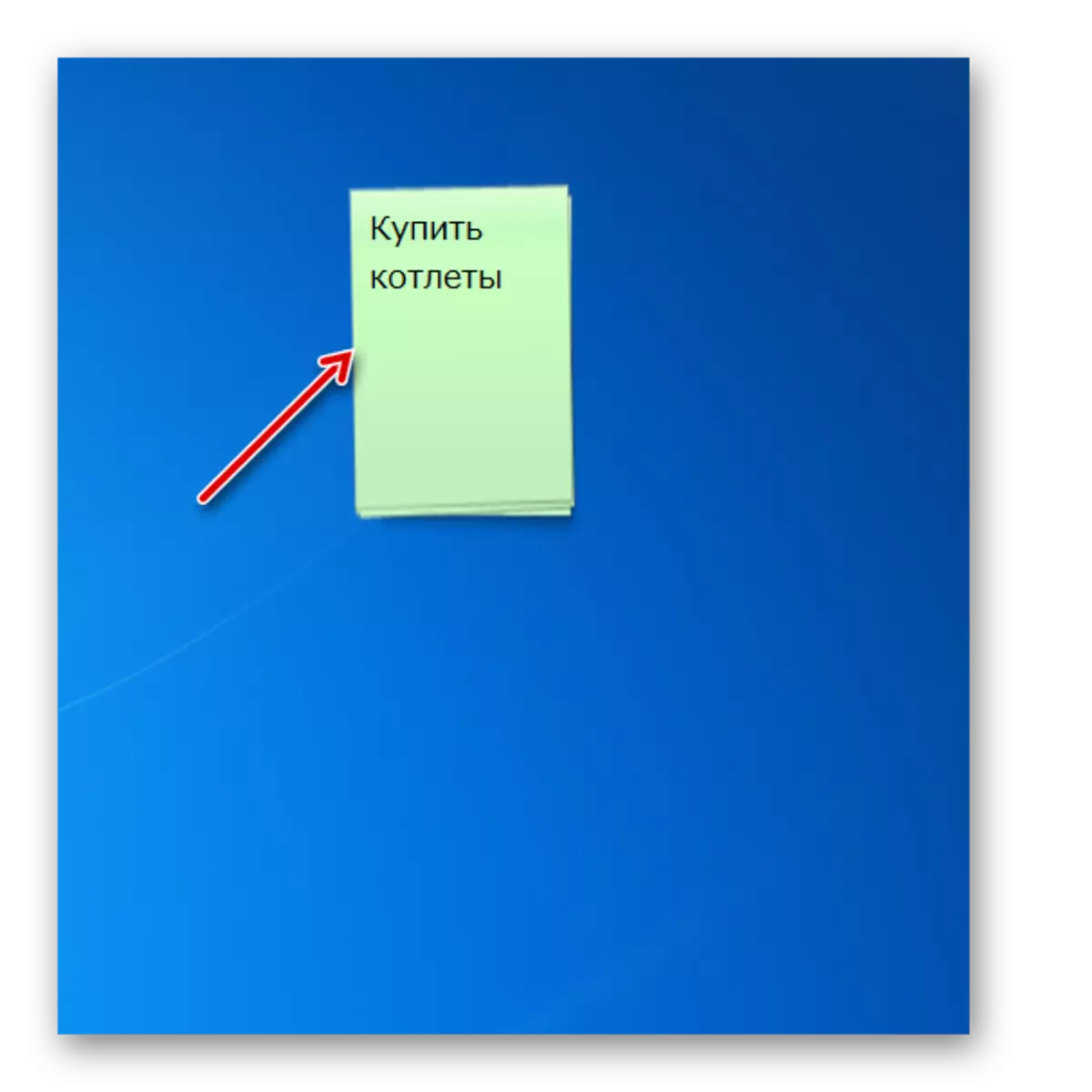
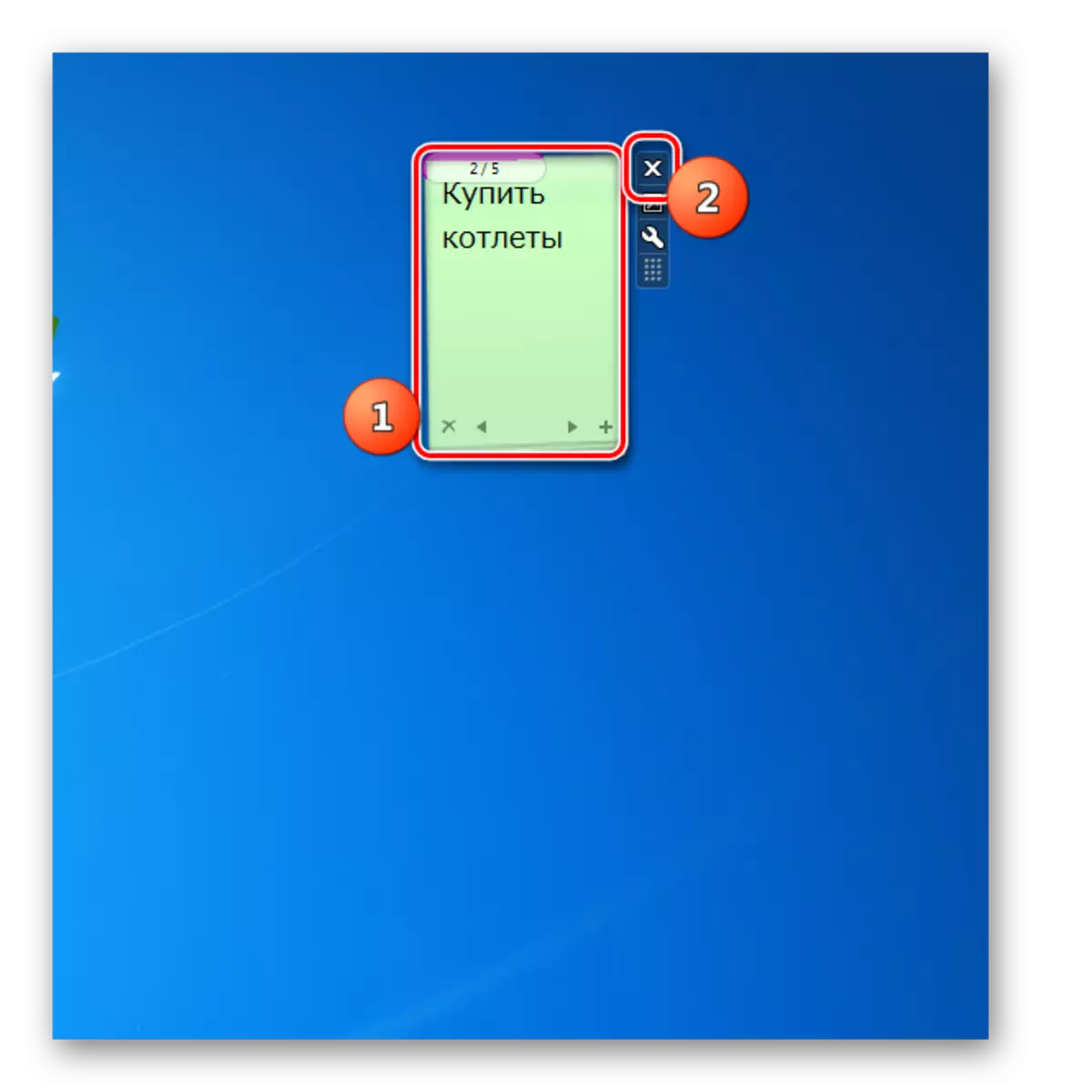
Ini bukan senarai lengkap semua alat yang mungkin untuk Windows 7. Terdapat banyak lagi. Tetapi setiap daripada mereka tidak masuk akal untuk menggambarkan secara berasingan, kerana antara muka dan fungsi jenis aplikasi ini sangat serupa. Memahami bagaimana salah satu daripada mereka berfungsi, anda boleh dengan mudah memikirkan dengan orang lain. Pada masa yang sama, terdapat beberapa perbezaan kecil. Sebagai contoh, Notex sangat mudah. Ia hanya boleh mengubah warna tema hiasan. Notescolour Chameleon lebih sukar, kerana anda boleh menambah beberapa helaian. Nota lebih lama lebih banyak peluang, kerana dalam alat ini, anda boleh menukar jenis dan saiz nota.
